1)检查安装docker的基本要求:
64位CPU架构的计算机,目前不支持32为CPU架构的计算机
系统的Linux内核版本为3.10及以上
开启CGroups和namespace功能
2)使用命令查看当前系统的内核版本
[root@localhost ~]# uname -r
3.10.0-862.el7.x86_64
3)关闭防火墙,并查询防火墙是否关闭
[root@localhost ~]# systemctl stop firewalld #关闭防火墙
[root@localhost ~]# systemctl disable firewalld #设置开机禁用防火墙
[root@localhost ~]# systemctl status firewalld #查看防火墙状态
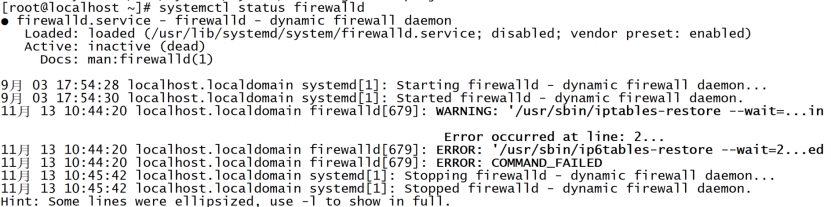
出现“Active: inactive (dead)”提示,则表示防火墙已关闭
4)关闭selinux
[root@localhost ~]# setenforce 0
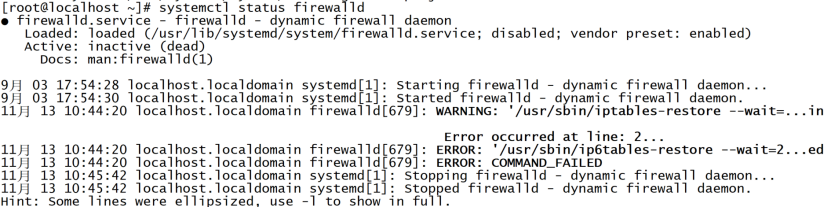
将SELINUX设置为disabled
5)测试与外网的连通性
[root@localhost ~]# ping -c 4 www.sina.com.cn
ping: www.sina.com.cn: 未知的名称或服务
ping不同则修改一下/etc/resolv.conf
[root@localhost ~]# vi /etc/resolv.conf
# Generated by NetworkManager
nameserver 114.114.114.114
再次测试
[root@localhost ~]# ping -c 4 www.sina.com.cn
PING ww1.sinaimg.cn.w.alikunlun.com (36.131.137.217) 56(84) bytes of data.
64 bytes from 36.131.137.217 (36.131.137.217): icmp_seq=1 ttl=128 time=11.6 ms
64 bytes from 36.131.137.217 (36.131.137.217): icmp_seq=2 ttl=128 time=11.7 ms
64 bytes from 36.131.137.217 (36.131.137.217): icmp_seq=3 ttl=128 time=12.2 ms
6)配置阿里云yum源
[root@localhost ~]# mv /etc/yum.repos.d/* /media
[root@localhost ~]# curl -o /etc/yum.repos.d/CentOS-Base.repo https://mirrors.aliyun.com/repo/Centos-7.repo
[root@localhost ~]# curl -o /etc/yum.repos.d/epel.repo https://mirrors.aliyun.com/repo/epel-7.repo
7)配置时间同步
[root@localhost ~]# yum -y install ntpdate
[root@localhost ~]# ntpdate ntp.aliyun.com
[root@localhost ~]# date
2024年 11月 13日 星期三 13:23:15 CST
8)如果安装过旧版本,则需卸载已安装的旧版本;反之,此步骤可以跳过
[root@localhost ~]# yum remove docker docker-common docker-selinux docker-engine
9)安装必须的软件包
[root@localhost ~]# yum install -y yum-utils device-mapper-persistent-date lvm2
10)设置docker-ce的yum源
[root@localhost ~]# yum-config-manager --add-repo https://mirrors.aliyun.com/docker-ce/linux/centos/docker-ce.repo
11)安装docker(默认最新版本)
[root@localhost ~]# yum install -y docker-ce
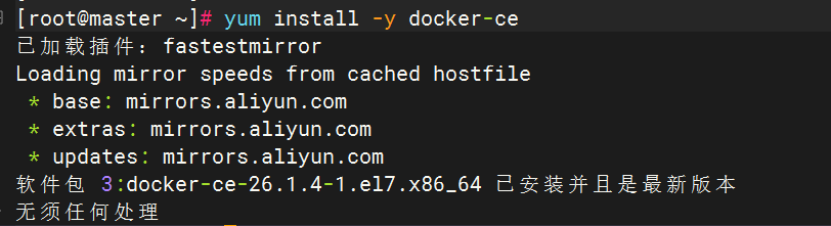
12)启动docker服务并设置开机自启
[root@localhost ~]# systemctl start docker
[root@localhost ~]# systemctl enable docker
Created symlink from /etc/systemd/system/multi-user.target.wants/docker.service to /usr/lib/systemd/system/docker.service.
查看docker进程是否已启动
[root@localhost ~]# ps -ef | grep docker
root 10887 1 0 13:45 ? 00:00:00 /usr/bin/dockerd -H fd:// --containerd=/run/containerd/containerd.sock
root 11067 2152 0 13:46 pts/0 00:00:00 grep --color=auto docker
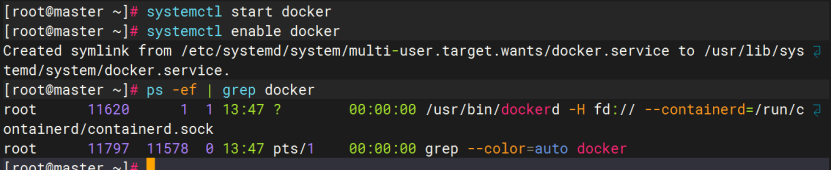
13)配置镜像加速器,因国内访问Docker Hub有时会遇到困难,所以可以配置镜像加速器,国内很多云服务商提供了加速器服务
[root@localhost ~]# vi /etc/docker/daemon.json
添加以下内容
{
"registry-mirrors": [
"https://dockerhub.icu",
"https://docker.chenby.cn",
"https://docker.1panel.live",
"https://docker.awsl9527.cn",
"https://docker.anyhub.us.kg",
"https://dhub.kubesre.xyz",
"https://docker.registry.cyou",
"https://docker-cf.registry.cyou",
"https://dockercf.jsdelivr.fyi",
"https://docker.jsdelivr.fyi",
"https://dockertest.jsdelivr.fyi",
"https://mirror.aliyuncs.com",
"https://dockerproxy.com",
"https://mirror.baidubce.com",
"https://docker.m.daocloud.io",
"https://docker.nju.edu.cn",
"https://docker.mirrors.sjtug.sjtu.edu.cn",
"https://docker.mirrors.ustc.edu.cn",
"https://mirror.iscas.ac.cn",
"https://docker.rainbond.c"
]
}
重启docker服务
[root@localhost ~]# systemctl daemon-reload #重新加载系统配置
[root@localhost ~]# systemctl restart docker #重启docker服务
14)运行nginx镜像来测试是否安装成功
[root@localhost ~]# docker run -dit -p 80:80 nginx:latest
打开浏览器输入自己的ip,则表示docker环境已经安装完成并能正常运行。
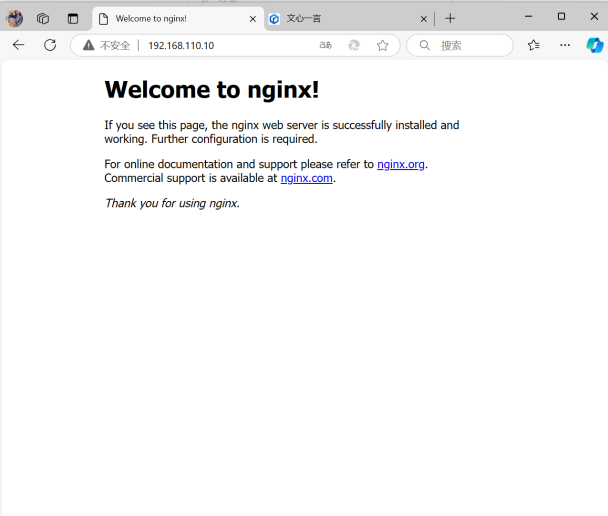
查看docker服务版本
[root@master ~]# docker info
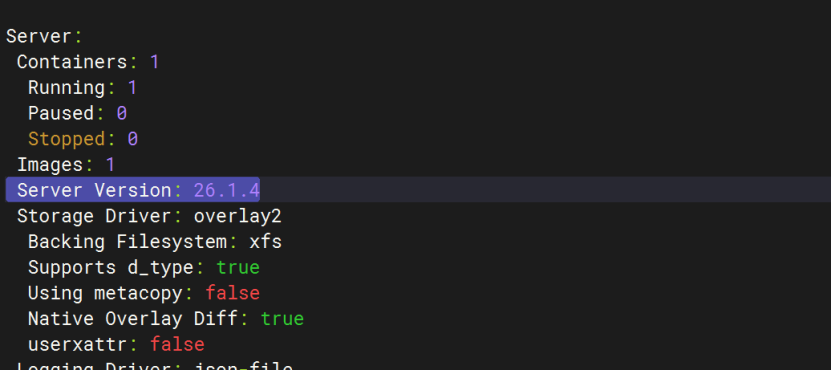























 8111
8111

 被折叠的 条评论
为什么被折叠?
被折叠的 条评论
为什么被折叠?








